Cómo solucionar el error de PIN 0x80280013 en una PC con Windows
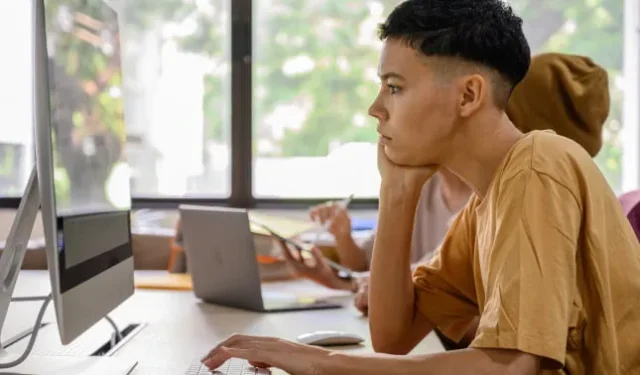
El PIN de Windows es una excelente manera de proteger su computadora del acceso no autorizado. Al configurar un PIN, puede asegurarse de que solo usted pueda acceder a su computadora. Sin embargo, al intentar acceder a su cuenta de Windows, a veces puede encontrar un error de PIN 0x80280013.
Este puede ser un problema frustrante, ya que puede impedirle iniciar sesión en su computadora, pero afortunadamente puede resolverlo. Aquí hay algunas sugerencias que puede intentar para deshacerse del problema para siempre.
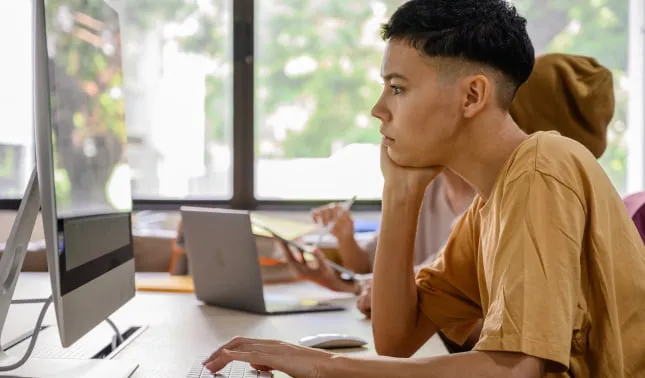
¿Qué causa el error de PIN 0x80280013?
El error de PIN 0x80280013 es un error muy común que puede ocurrir en cualquier PC con Windows. Hay algunas cosas diferentes que pueden causar este error y, por lo general, es bastante fácil de solucionar.
- Una de las causas más comunes del error de PIN 0x80280013 se debe simplemente a un archivo dañado en la carpeta NGC. Los datos relacionados con el PIN se almacenan en la carpeta NGC del sistema. Y cuando los datos de esta carpeta se corrompen de alguna manera, pueden ocurrir errores de PIN como este.
- Otra posible causa del problema es que el proceso de inicio del sistema no funciona correctamente. En este escenario, debe utilizar la herramienta de reparación de inicio para solucionar el problema.
Cómo solucionar el error de PIN 0x80280013 en una PC con Windows
Si recibe el error de PIN 0x80280013 en su PC con Windows, hay algunas cosas que puede hacer para solucionarlo.
- Primero, asegúrese de que su computadora le permita iniciar sesión con una contraseña, debe usarla. Cuando haya iniciado sesión en el sistema, podrá cambiar o eliminar el PIN.
- Si no puede iniciar sesión con la contraseña de Windows, puede iniciar su PC en modo seguro y eliminar la carpeta NGC.
- La siguiente solución es verificar si tiene las últimas actualizaciones para su sistema operativo y para el BIOS de su computadora. Si no tiene las últimas actualizaciones, puede descargarlas desde el sitio web del fabricante o desde el sitio web de Microsoft.
Puedes saber más sobre ellos aquí:
1. Inicie sesión con una contraseña
Si puede iniciar sesión en su computadora usando la contraseña, debe hacerlo. Cuando haya iniciado sesión correctamente en Windows, podrá cambiar o eliminar el PIN.
Para comenzar, siga estos pasos:
- Cuando hayas accedido al sistema, haz clic derecho en Inicio y selecciona Configuración .
- En el lado izquierdo de la pantalla, seleccione Cuentas .
- Luego ve a la derecha y haz clic en Opciones de inicio de sesión .
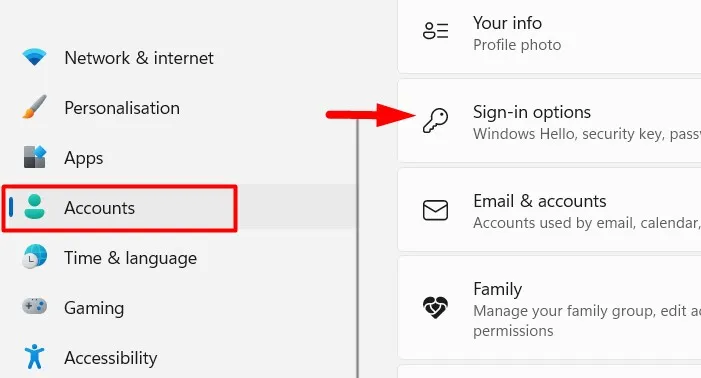
- En la sección Formas de iniciar sesión , haga clic en PIN (Windows Hello) para expandirlo.
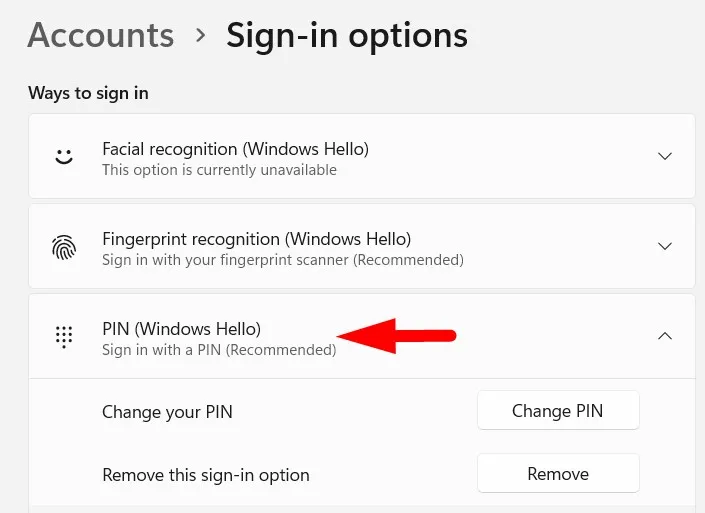
- Ahora, si desea realizar cambios en su PIN, haga clic en Cambiar PIN .
- Sin embargo, si desea eliminar su PIN, simplemente haga clic en el botón Eliminar y luego siga las instrucciones que aparecen en pantalla.
Una vez que haya realizado estos cambios, con suerte no volverá a encontrar el problema del PIN.
2. Eliminar la carpeta NGC
En caso de que no pueda iniciar sesión en Windows con la contraseña, debe iniciar su PC en modo seguro y eliminar la carpeta NGC del sistema. Esta carpeta contiene toda la información sobre los PIN y eliminarla resolverá el problema si algún dato que contiene está dañado.
Para iniciar en modo seguro, siga estos pasos:
- Presione Win + R para abrir el cuadro de diálogo Ejecutar.
- Escriba MSConfig en el cuadro de texto y presione Entrar.
- Cuando aparezca la ventana Configuración del sistema, vaya a la pestaña Arranque .
- En Opciones de arranque , seleccione la casilla de verificación Arranque seguro .
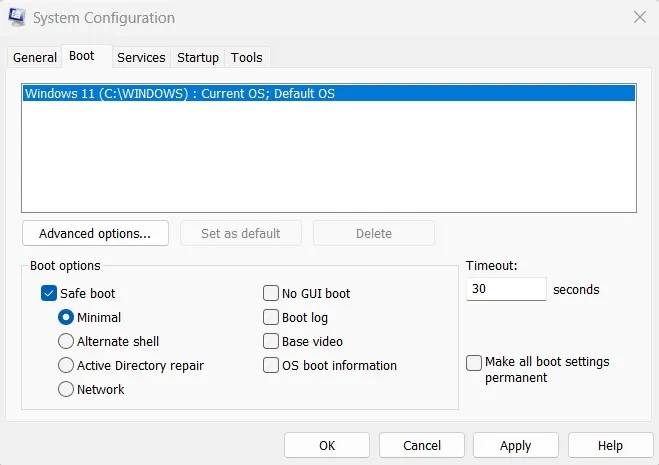
- Haga clic en Aplicar > Aceptar para iniciar en modo seguro.
- Una vez que esté en Modo seguro, presione Win + E para iniciar el Explorador de archivos y navegue hasta la siguiente ubicación:
C:\Windows\ServiceProfiles\LocalService\AppData\Local\Microsoft
- Localice la carpeta NGC y luego elimínela.
- Una vez hecho esto, reinicie su computadora e intente iniciar sesión en Windows con su PIN.
3. Actualice o restaure sus actualizaciones de Windows
Windows Update es un servicio de Microsoft que proporciona actualizaciones para el sistema operativo Windows y otro software de Microsoft. Estas actualizaciones pueden incluir nuevas funciones, correcciones de seguridad y mejoras de rendimiento. Es posible que ocasionalmente necesites actualizar o revertir las actualizaciones de Windows si encuentras un error, como el error de PIN 0x80280013. Para actualizar o deshacer las actualizaciones de Windows, siga estos pasos:
- Presione la «tecla de Windows + I» para abrir la aplicación Configuración.
- Haga clic en Windows Update en el panel izquierdo.
- Luego ve a la derecha y haz clic en Buscar actualizaciones .
- Si hay actualizaciones disponibles, se descargarán e instalarán automáticamente.
- Para deshacer una actualización en particular, vaya a Historial de actualizaciones en Más opciones .
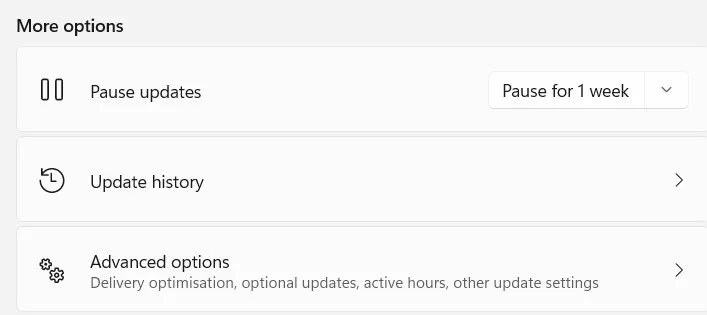
- En Configuración relacionada , haga clic en Desinstalar actualizaciones .
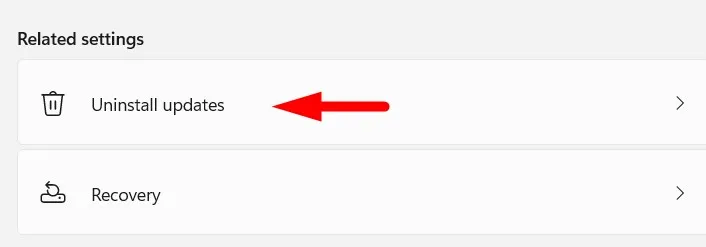
- En la página siguiente, haga clic en Desinstalar junto a la actualización que desea eliminar.
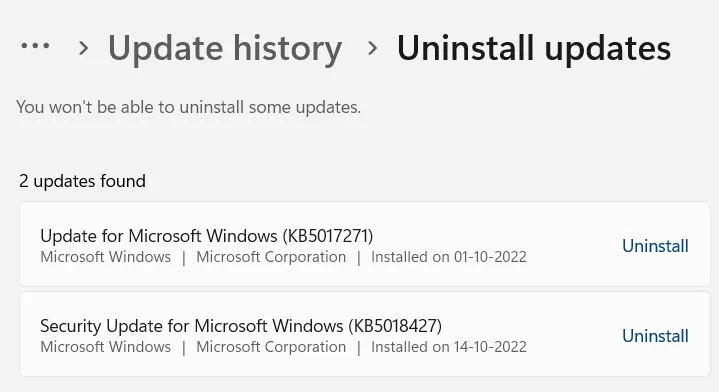
Preguntas frecuentes
¿Qué es un PIN de Windows?
Un PIN de Windows es un código que se utiliza para iniciar sesión en una cuenta de Microsoft. El código tiene cuatro dígitos y se compone de números y letras. El código se ingresa en la pantalla de inicio de sesión de la cuenta. Esto puede resultar muy útil si tiene información confidencial en su computadora. Además de proteger su computadora del acceso no autorizado, el PIN de Windows también puede ayudarlo a mantener segura su información personal.
¿Cuál es mejor contraseña o PIN en Windows?
Hay diferentes formas de proteger su computadora. Puedes tener una contraseña, que es una cadena de caracteres que tú eliges, o un PIN, que es un conjunto de números que tú seleccionas. Entonces, ¿cuál es mejor contraseña o PIN en Windows 10?
Cuando se trata de contraseñas, cuanto más largas, mejor. Una contraseña larga es más difícil de descifrar que una corta. Además, utilice una combinación de letras, números y símbolos para hacerlo aún más seguro. No utilice palabras fáciles de adivinar como “contraseña” o su fecha de nacimiento. Los PIN también son bastante seguros. Los mejores PIN tienen al menos seis dígitos y no incluyen números fáciles de adivinar como 123456 o su año de nacimiento. Evite el uso de números secuenciales como 1234 o 6789, así como números repetidos como 5555 o 0000.
- Cómo solucionar el error 0x80090011 de Hola PIN en Windows 10
- Solucione el error de Windows Hello al crear un PIN en Windows 11/10
- Solución No se puede ingresar el PIN en la computadora con Windows Error 0xc000006d


Deja una respuesta